Úvod
Uživatelé Maců často hledají způsoby, jak vyladit své počítačové prostředí pro lepší uživatelský zážitek. Dock, klíčová součást macOS, nabízí významné možnosti přizpůsobení. Uzamčení Docku je jednou z těchto možností, která nabízí uspořádanější a efektivnější pracovní prostor. Tento průvodce pokrývá vše, co potřebujete vědět o uzamčení Docku na Macu v roce 2024, přináší nejen kroky postupu, ale také pohledy na to, proč by to mohlo být prospěšné. Ať už jste zkušený uživatel Macu nebo začátečník, najdete zde šité na míru pokyny a pochopíte jejich význam.

Pochopení Docku na Macu
Dock Macu, nedílná součást macOS, funguje jako užitečný panel nástrojů na spodní části obrazovky. Díky Docku mohou uživatelé rychle otevírat aplikace, přepínat mezi nimi a přistupovat k často používaným souborům, což z něj dělá posilovač produktivity.
Co je Mac Dock?
Dock je navržen tak, aby sloužil jako uživatelsky přátelské centrum, které drží zástupce aplikací a systémové funkce na dosah ruky. Se svou schopností přizpůsobení pomocí vlastních ikon a nastavení hraje důležitou roli při optimalizaci vašeho každodenního pracovního postupu.
Klíčové funkce a funkce
Přizpůsobení a intuitivní design jsou středobodem hodnoty Docku. Uživatelé mohou snadno přidávat nebo odebírat aplikace nebo měnit uspořádání ikon. Dock také podporuje minimalizaci otevřených oken do ikon, zajišťuje tak nepořádkem nezatíženou plochu. Funkce jako zvětšení ikon poskytují plynulou navigaci, což přidává vrstvu vizuálního zapojení k zážitku.
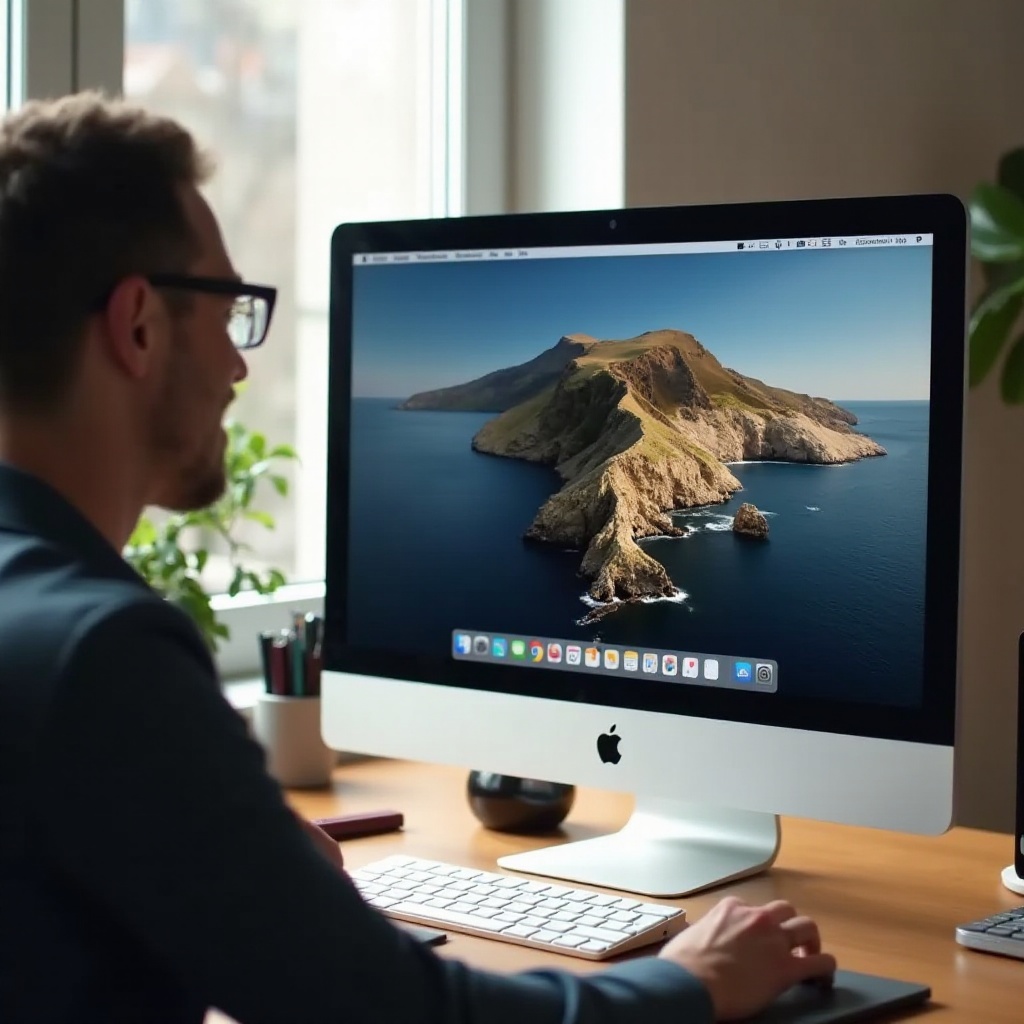
Proč zvážit uzamčení Mac Docku?
Uzamčení Docku může být výhodné pro jednotlivé uživatele i ve sdílených prostředích. Vědět, proč a kdy Dock uzamknout, může pomoci udržet organizovanou plochu a zlepšit produktivitu.
Výhody uzamknutého Docku
Uzamčení Docku pomáhá předcházet náhodným změnám, chrání pořádek, který jste ve svém pracovním postupu zavedli. Zajišťuje, že aplikace zůstanou na svých určených místech, snižuje přerušení a podporuje konzistentní pracovní prostor. To je zejména prospěšné ve sdílených prostředích— ať už vzdělávacích nebo profesních—, kde je kontinuita klíčová.
Potenciální případy použití
Různé scénáře zdůrazňují výhody funkce uzamčení. Například ve vzdělávacích institucích, kde více studentů používá stejný počítač, uzamčení Docku brání neautorizovaným změnám. V korporátním prostředí jednotné Docky na zařízeních usnadňují IT správu a poskytují konzistentní uživatelský zážitek pro zaměstnance.
Krok za krokem: Jak uzamknout Dock
Uzamknutí Mac Docku lze dosáhnout buď přes rozhraní Předvolby systému, nebo pomocí příkazů Terminálu. Zde je podrobný návod.
Použití Předvoleb systému
- Otevřete ‘Předvolby systému’ na svém Macu.
- Vyberte ‘Dock a lišta’.
- Upravte své předvolby Docku podle potřeby.
- Přestože to není výslovně označeno, nastavení rozměrů a polohy Docku může napodobit efekt uzamčení, udržující konzistenci.
Uzamčení Docku pomocí příkazů Terminálu
Pro ty, kteří jsou pohodlní s používáním příkazového řádku, Terminál poskytuje rychlý přístup:
- Otevřete ‘Terminál’ v složce Utilities pod Aplikacemi.
- Zadejte následující příkaz a stiskněte ‘Enter’:
bash
defaults write com.apple.dock contents-immutable -bool true; killall Dock - Tím je Dock uzamčen; nemůžete ho modifikovat, dokud není odemknut.
- Chcete-li odemknout, použijte
bash
defaults write com.apple.dock contents-immutable -bool false; killall Dock
Řešení problémů a tipy na úhledný Dock
Ačkoli je uzamčení Docku obecně jednoduché, občas mohou nastat problémy. Zde jsou některá řešení a další tipy pro udržování efektivnosti Docku.
Časté problémy a řešení
Pokud váš Dock zůstává odemčený i po použití příkazu Terminálu, ověřte syntaxi a zkuste ho provést znovu. Přetrvávající problémy mohou být vyřešeny restartováním vašeho Macu.
Udržování organizovaného Docku
Doporučuje se pravidelná kontrola Docku—odebírání nepoužívaných ikon a seskupování podobných aplikací. Udržování spravovaného Docku zajišťuje čistý vizuální prostor a zvyšuje efektivitu úkolů.
Alternativní možnosti přizpůsobení
Kromě uzamčení existují různé metody přizpůsobení, které mohou zlepšit funkčnost a estetiku Docku.
Utility třetích stran
Nástroje třetích stran umožňují další přizpůsobení Docku. Utility jako ‘cDock’ nebo ‘TinkerTool’ nabízejí rozsáhlé možnosti pro úpravu vzhledu a pocitu vašeho Docku, což vyhovuje hlubšímu personalizaci.
Pokročilé nastavení Docku
macOS nabízí pokročilé nastavení pro detailní přizpůsobení Docku. Můžete upravit animace, chování skrytí nebo rozměry ikon pomocí Předvoleb systému nebo použít příkazy Terminálu pro jemné ladění, přizpůsobující Dock lépe vašim potřebám.

Závěr
Uzamčení Docku vašeho Macu může výrazně přispět k více strukturovanému a efektivnímu uživatelskému prostředí. Ať už využijete systémových předvoleb nebo příkazů Terminálu, tyto praktiky pomáhají zabezpečit vaše nastavení Docku, podporující nepořádkem nerušené a soustředěné pracovní prostředí. Implementací těchto strategií přizpůsobujete svůj zážitek z Macu vašim osobním nebo profesním požadavkům, čímž zvyšujete produktivitu.
Často kladené dotazy
Mohu stále přesunovat aplikace s uzamčeným dockem?
Ne, jakmile je Dock uzamčen pomocí příkazů Terminálu, nemůžete přidávat ani odstraňovat aplikace, dokud nebude Dock odemknut.
Jak mohu odemknout dock, pokud je to potřeba?
Pro odemknutí zadejte v Terminálu příkaz ‘defaults write com.apple.dock contents-immutable -bool false; killall Dock’ a Dock se vrátí do výchozího stavu.
Ovlivní uzamčení docku výkon?
Uzamčení Docku by nemělo mít dopad na celkový výkon vašeho Macu. Funkčnost a rychlost systému zůstanou touto nastavenou úpravou nedotčeny.

